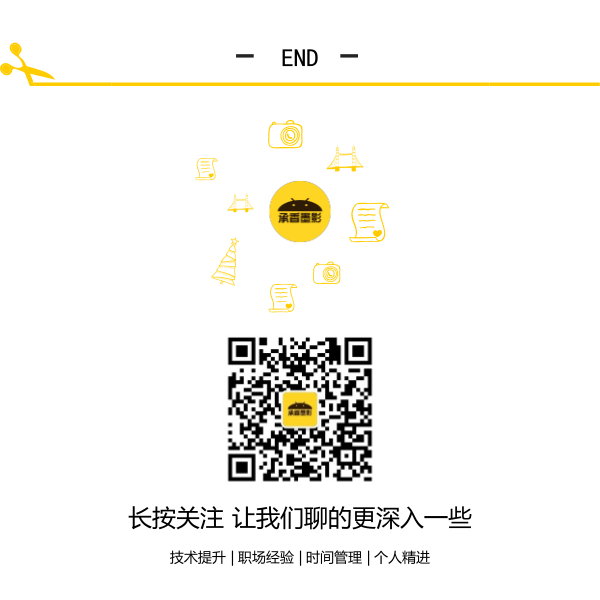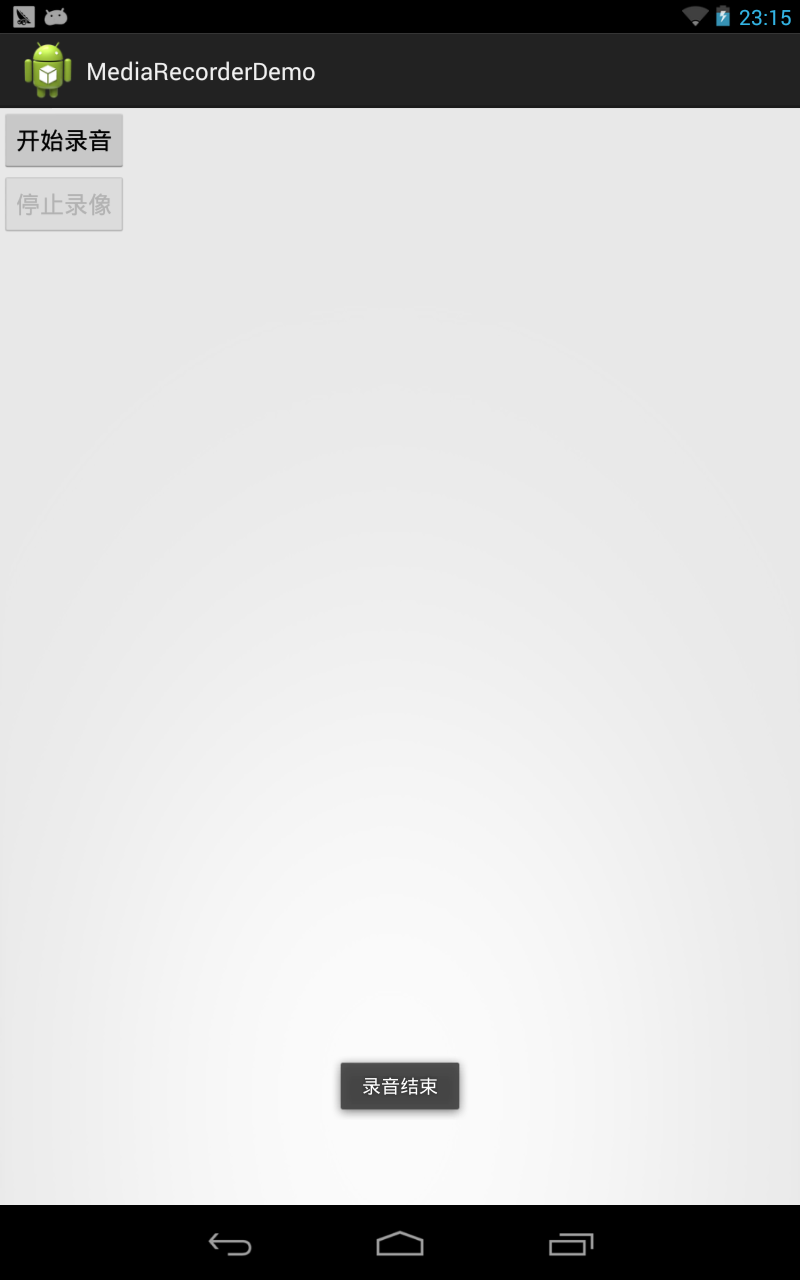前言
Android除了支持播放多媒体文件之外,还可以从对应的硬件中捕获多媒体,比如从麦克风录音、从摄像头录像等。本篇博客讲解一下Android下如何通过MediaRecorder进行录音以及录像的步骤,最后将以简单的Demo演示。
本篇博客的主要内容:
MediaRecorder主要用于记录音频与视频,它位于"android.media.MediaRecorder"下。它为开发人员提供了详尽的AIP以完成记录音频与视频的工作,下面简单介绍一些常用的。
- void prepar():准备录制。
- void start():开始录制。
- void stop():停止录制。
- void reset():重置MediaRecorder。
- void release():释放MediaRecorder占用的资源。
- void setAudioEncoder(int):设置音频记录的编码格式。
- void setAudoSource(int):设置音频记录的音频源。
- void setOutoutFormat(int):设置记录的媒体文件的输出转换格式。
- void setPreviewDisplay(Surface):设置视频的预览界面。
- void setVideoEncoder(int):设置视频记录的编码格式。
- void setVideoSource(int):设置视频记录的视频源。
- void setOutputFile(String):媒体文件输出路径。
- void setMaxDuration(int):设置最大记录时长,单位为毫秒。
上面仅仅列出了一些常用的方法,但是通过这个方法可以看出MediaRecorder是需要在多个状态之间切换的,准备、开始、停止、重置等等。MediaRecorder也为我们提供了一套状态切换的规则,只有在既定的状态下,才能完成对应的操作,下图是官方文档提供的状态图。
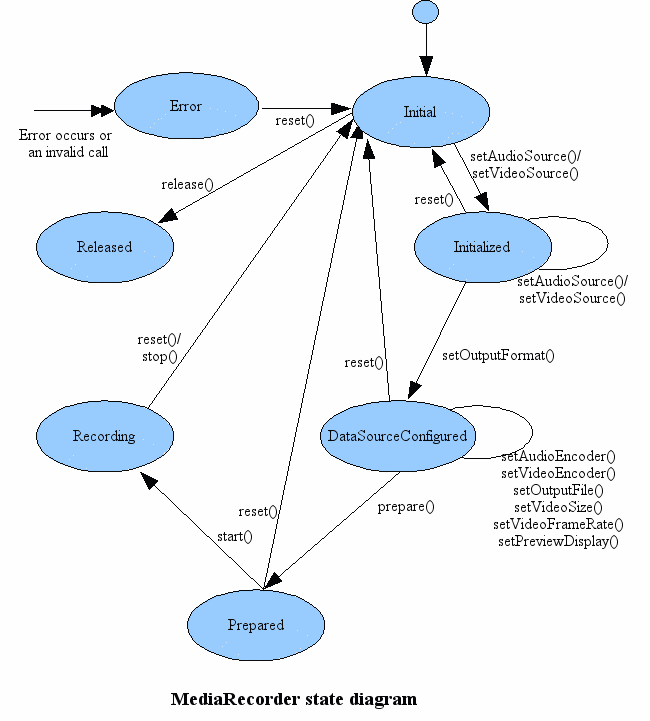
上图非常直观的展示了MediaRecorder的状态间的转换,这里只说几点需要注意的地方:
- 当为MediaRecorder设定媒体录入源之后即初始化完成,这个时候才可以为其设定其他的参数。
- 在开始录制前必须先调用prepare()准备录制。
- 只有在Initial初始化状态,才可以对MediaRecorder调用release()释放资源,其他状态必须先stop()或者reset()。
- 错误状态是游离在所有状态之外的,当发生错误的时候,只有进行reset()才会进入Initial初始状态。
MediaRecorder录制视频必不可少的步骤:
- 调用new MediaRecorder()构造函数得到MediaRecorder的实例。
- 调用setOutputFormat()设定媒体文件的输出格式,必须在设定音频与视频的编码格式之前设定。
- 如果需要记录音频,则调用setAudioSource()设定音频的录入源以及调用setAudioEncoder()设定音频的编码方式。
- 如果需要记录视频,则调用setVideoSource()设定视频的录入员以及调用setVideoEncoder()设定视频的编码方式。
- 调用setOutputFile()设定记录的媒体文件保存的路径。
- 先调用prepare()准备录制,准备完成之后调用start()开始录制。
- 记录完成后,调用stop()停止录制。
上面介绍了使用MediaRecorder录制视频必不可少的步骤,因为录制音频无需捕获图像,所以更简单一些。下面直接通过一个简单的示例,演示如何录制音频,录制的音频文件保存在sd根目录下,注释很详细,这里不在累述了。布局很简单,只有两个Button,开始录音、结束录音,就不提供布局代码了。
实现代码:
1 package cn.bgxt.mediarecorderdemo; 2 3 import java.io.File; 4 import android.app.Activity; 5 import android.media.MediaRecorder; 6 import android.media.MediaRecorder.OnErrorListener; 7 import android.os.Bundle; 8 import android.view.View; 9 import android.view.View.OnClickListener; 10 import android.widget.Button; 11 import android.widget.Toast; 12 13 public class RecordActivity extends Activity { 14 private Button btn_RecordStart, btn_RecordStop; 15 private MediaRecorder mediaRecorder; 16 private boolean isRecording; 17 @Override 18 protected void onCreate(Bundle savedInstanceState) { 19 // TODO Auto-generated method stub 20 super.onCreate(savedInstanceState); 21 setContentView(R.layout.activity_record); 22 23 btn_RecordStart = (Button) findViewById(R.id.btn_RecordStart); 24 btn_RecordStop = (Button) findViewById(R.id.btn_RecordStop); 25 26 btn_RecordStop.setEnabled(false); 27 28 btn_RecordStart.setOnClickListener(click); 29 btn_RecordStop.setOnClickListener(click); 30 } 31 32 private View.OnClickListener click = new OnClickListener() { 33 34 @Override 35 public void onClick(View v) { 36 switch (v.getId()) { 37 case R.id.btn_RecordStart: 38 start(); 39 break; 40 case R.id.btn_RecordStop: 41 stop(); 42 break; 43 default: 44 break; 45 } 46 } 47 }; 48 49 /** 50 * 开始录音 51 */ 52 protected void start() { 53 try { 54 File file = new File("/sdcard/mediarecorder.amr"); 55 if (file.exists()) { 56 // 如果文件存在,删除它,演示代码保证设备上只有一个录音文件 57 file.delete(); 58 } 59 mediaRecorder = new MediaRecorder(); 60 // 设置音频录入源 61 mediaRecorder.setAudioSource(MediaRecorder.AudioSource.MIC); 62 // 设置录制音频的输出格式 63 mediaRecorder.setOutputFormat(MediaRecorder.OutputFormat.THREE_GPP); 64 // 设置音频的编码格式 65 mediaRecorder.setAudioEncoder(MediaRecorder.AudioEncoder.AMR_NB); 66 // 设置录制音频文件输出文件路径 67 mediaRecorder.setOutputFile(file.getAbsolutePath()); 68 69 mediaRecorder.setOnErrorListener(new OnErrorListener() { 70 71 @Override 72 public void onError(MediaRecorder mr, int what, int extra) { 73 // 发生错误,停止录制 74 mediaRecorder.stop(); 75 mediaRecorder.release(); 76 mediaRecorder = null; 77 isRecording=false; 78 btn_RecordStart.setEnabled(true); 79 btn_RecordStop.setEnabled(false); 80 Toast.makeText(RecordActivity.this, "录音发生错误", 0).show(); 81 } 82 }); 83 84 // 准备、开始 85 mediaRecorder.prepare(); 86 mediaRecorder.start(); 87 88 isRecording=true; 89 btn_RecordStart.setEnabled(false); 90 btn_RecordStop.setEnabled(true); 91 Toast.makeText(RecordActivity.this, "开始录音", 0).show(); 92 } catch (Exception e) { 93 e.printStackTrace(); 94 } 95 } 96 97 /** 98 * 录音结束 99 */ 100 protected void stop() { 101 if (isRecording) { 102 // 如果正在录音,停止并释放资源 103 mediaRecorder.stop(); 104 mediaRecorder.release(); 105 mediaRecorder = null; 106 isRecording=false; 107 btn_RecordStart.setEnabled(true); 108 btn_RecordStop.setEnabled(false); 109 Toast.makeText(RecordActivity.this, "录音结束", 0).show(); 110 } 111 } 112 113 @Override 114 protected void onDestroy() { 115 if (isRecording) { 116 // 如果正在录音,停止并释放资源 117 mediaRecorder.stop(); 118 mediaRecorder.release(); 119 mediaRecorder = null; 120 } 121 super.onDestroy(); 122 } 123 124 }
录制音频需要访问麦克风设备,访问设备需要添加权限:
<uses-permission android:name="android.permission.RECORD_AUDIO"/>
效果展示:
上面已经介绍了使用MediaRecorder录制视频的步骤,这里依照步骤一步一步写代码就可以了。下面通过一个简单的Demo演示如何使用MediaRecorder录制一段从摄像头捕获到的视频,录制的视频文件将保持在SD卡上。布局很简单,两个Button,开始、停止,然后还有一个SurfaceView显示预览效果,就不给出布局代码了。
实现代码:
1 package cn.bgxt.mediarecorderdemo; 2 3 import java.io.File; 4 import java.io.IOException; 5 6 import android.app.Activity; 7 import android.media.MediaRecorder; 8 import android.media.MediaRecorder.OnErrorListener; 9 import android.os.Bundle; 10 import android.view.SurfaceHolder; 11 import android.view.SurfaceView; 12 import android.view.View; 13 import android.view.View.OnClickListener; 14 import android.widget.Button; 15 import android.widget.Toast; 16 17 public class VideoActivity extends Activity { 18 private Button btn_VideoStart, btn_VideoStop; 19 private SurfaceView sv_view; 20 private boolean isRecording; 21 private MediaRecorder mediaRecorder; 22 23 @Override 24 protected void onCreate(Bundle savedInstanceState) { 25 super.onCreate(savedInstanceState); 26 setContentView(R.layout.activity_video); 27 28 btn_VideoStart = (Button) findViewById(R.id.btn_VideoStart); 29 btn_VideoStop = (Button) findViewById(R.id.btn_VideoStop); 30 sv_view = (SurfaceView) findViewById(R.id.sv_view); 31 32 btn_VideoStop.setEnabled(false); 33 34 btn_VideoStart.setOnClickListener(click); 35 btn_VideoStop.setOnClickListener(click); 36 37 // 声明Surface不维护自己的缓冲区,针对Android3.0以下设备支持 38 sv_view.getHolder().setType(SurfaceHolder.SURFACE_TYPE_PUSH_BUFFERS); 39 } 40 41 private View.OnClickListener click = new OnClickListener() { 42 43 @Override 44 public void onClick(View v) { 45 switch (v.getId()) { 46 case R.id.btn_VideoStart: 47 start(); 48 break; 49 case R.id.btn_VideoStop: 50 stop(); 51 break; 52 default: 53 break; 54 } 55 } 56 }; 57 58 protected void start() { 59 try { 60 File file = new File("/sdcard/video.mp4"); 61 if (file.exists()) { 62 // 如果文件存在,删除它,演示代码保证设备上只有一个录音文件 63 file.delete(); 64 } 65 66 mediaRecorder = new MediaRecorder(); 67 mediaRecorder.reset(); 68 // 设置音频录入源 69 mediaRecorder.setAudioSource(MediaRecorder.AudioSource.MIC); 70 // 设置视频图像的录入源 71 mediaRecorder.setVideoSource(MediaRecorder.VideoSource.CAMERA); 72 // 设置录入媒体的输出格式 73 mediaRecorder.setOutputFormat(MediaRecorder.OutputFormat.MPEG_4); 74 // 设置音频的编码格式 75 mediaRecorder.setAudioEncoder(MediaRecorder.AudioEncoder.DEFAULT); 76 // 设置视频的编码格式 77 mediaRecorder.setVideoEncoder(MediaRecorder.VideoEncoder.MPEG_4_SP); 78 // 设置视频的采样率,每秒4帧 79 mediaRecorder.setVideoFrameRate(4); 80 // 设置录制视频文件的输出路径 81 mediaRecorder.setOutputFile(file.getAbsolutePath()); 82 // 设置捕获视频图像的预览界面 83 mediaRecorder.setPreviewDisplay(sv_view.getHolder().getSurface()); 84 85 mediaRecorder.setOnErrorListener(new OnErrorListener() { 86 87 @Override 88 public void onError(MediaRecorder mr, int what, int extra) { 89 // 发生错误,停止录制 90 mediaRecorder.stop(); 91 mediaRecorder.release(); 92 mediaRecorder = null; 93 isRecording=false; 94 btn_VideoStart.setEnabled(true); 95 btn_VideoStop.setEnabled(false); 96 Toast.makeText(VideoActivity.this, "录制出错", 0).show(); 97 } 98 }); 99 100 // 准备、开始 101 mediaRecorder.prepare(); 102 mediaRecorder.start(); 103 104 btn_VideoStart.setEnabled(false); 105 btn_VideoStop.setEnabled(true); 106 isRecording = true; 107 Toast.makeText(VideoActivity.this, "开始录像", 0).show(); 108 } catch (Exception e) { 109 e.printStackTrace(); 110 } 111 112 } 113 114 protected void stop() { 115 if (isRecording) { 116 // 如果正在录制,停止并释放资源 117 mediaRecorder.stop(); 118 mediaRecorder.release(); 119 mediaRecorder = null; 120 isRecording=false; 121 btn_VideoStart.setEnabled(true); 122 btn_VideoStop.setEnabled(false); 123 Toast.makeText(VideoActivity.this, "停止录像,并保存文件", 0).show(); 124 } 125 } 126 127 @Override 128 protected void onDestroy() { 129 if (isRecording) { 130 mediaRecorder.stop(); 131 mediaRecorder.release(); 132 mediaRecorder = null; 133 } 134 super.onDestroy(); 135 } 136 137 }
录制视频需要用到麦克风和摄像头硬件,还需要赋予一些相应的权限。
1 <uses-permission android:name="android.permission.RECORD_AUDIO"/> 2 <uses-permission android:name="android.permission.WRITE_EXTERNAL_STORAGE"/> 3 <uses-permission android:name="android.permission.CAMERA"/> 4 <uses-permission android:name="android.permission.MOUNT_UNMOUNT_FILESYSTEMS"/>
效果展示:
通过上面录制视频的Demo可以看出,使用MediaRecorder录制视频,需要设置一些录入源、编码格式、输出格式等。这些方法都是以int类型的参数设定的,它们其实都是在MediaRecorder的内部类中已经以常量的形式定义好了,直接适用场景进行选择即可。
- MediaRecorder.AudioEncoder:音频的编码格式。
- MediaRecorder.AudioSource:录制的音频源。
- MediaRecorder.OutputFormat:媒体文件的输出编码格式。
- MediaRecorder.VideoEncoder:视频的编码格式。
- MediaRecorder.VideoSource:录制的视频源。